Slack je jedna z nejlepších alternativních aplikací pro zasílání rychlých zpráv k Skype, kterou můžete použít na platformách Windows, iOS a Android.
V desktopové aplikaci Slack pro Windows můžete nastavit různé chatovací kanály. Pak můžete tyto kanály podle potřeby také upravit, odstranit a archivovat o něco později.
Jak mohu upravit, odstranit nebo archivovat kanál v aplikaci Slack?
1. Upravte kanál
- Vlevo od Slackova okna vyberte kanál, který chcete upravit
- Klikněte na ikonu Nastavení konverzace tlačítko zobrazené přímo níže
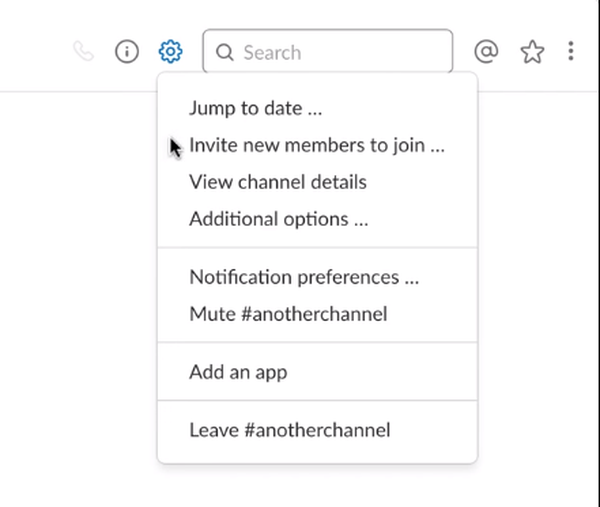
- Vybrat Další možnosti v nabídce, která otevírá možnosti zobrazené níže
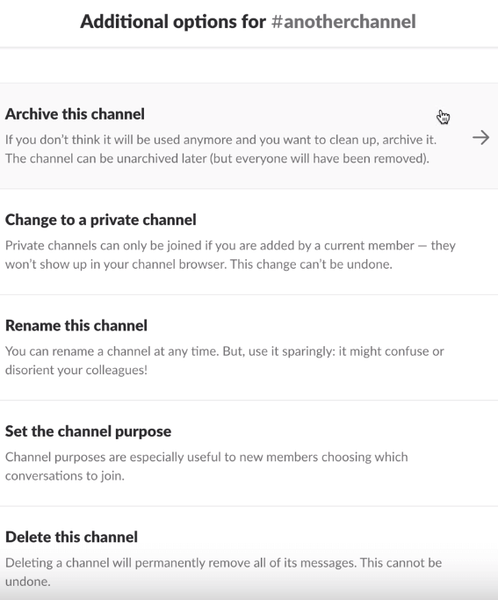
- Tam můžete upravit kanál přejmenováním
- Klikněte na ikonu Přejmenujte tento kanál volba
- Poté zadejte nový název kanálu
- Můžete také převést kanál Slack na uzavřenější soukromou alternativu
- Klikněte na ikonu Změnit na soukromý kanál volba
- Poté klikněte Změnit na soukromé poskytnout další potvrzení
- Pamatujte však, že nemůžete vrátit kanál zpět na veřejný.
Chcete nastavit sdílený kanál v Slacku? Podívejte se na tuto příručku a zjistěte, jak na to.
2. Odstraňte kanál
- Chcete-li vymazat kanál, otevřete nabídku Další možnosti, jak je uvedeno výše
- Klikněte na ikonu Smažte tento kanál volba
- Vybrat Ano, trvale smazat tento kanál zaškrtávací políčko
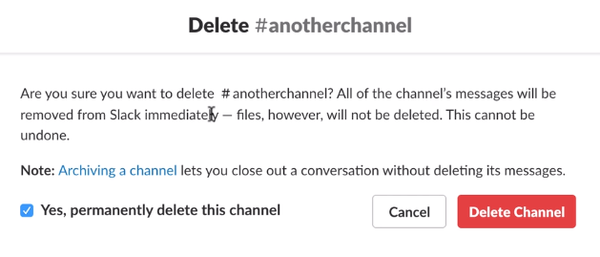
- zmáčkni Smazat kanál knoflík
3. Archivujte kanál
- Znovu otevřete nabídku Další možnosti
- Vybrat Archivovat tento kanál volba
- Poté vyberte Ano, archivovat tento kanál možnost potvrdit

- Jakmile je kanál archivován, můžete jej obnovit
- Klepněte na Kanály v horní části seznamu kanálů
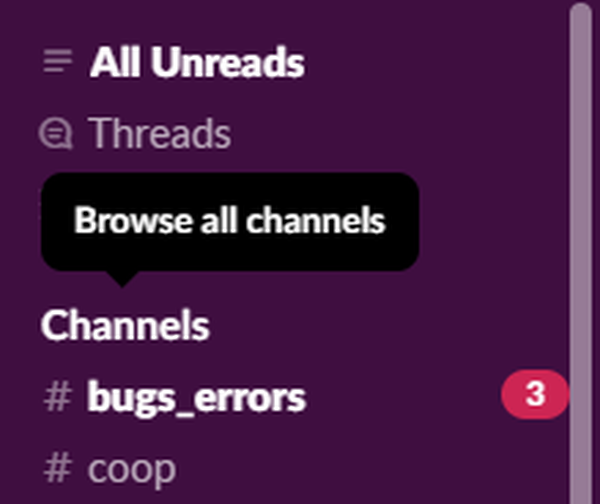
- Klepněte na Všechny kanály v rozevírací nabídce Zobrazit a poté vyberte Archivované kanály volba
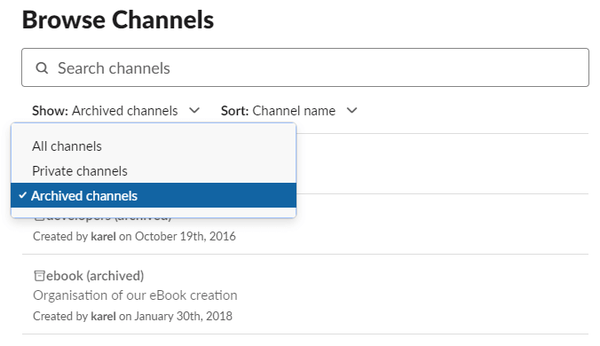
- Vyberte archivovaný kanál, který chcete otevřít
- Klikněte na ikonu Nastavení konverzace knoflík
- Vybrat Zrušit archivaci možnost kanálu v nabídce
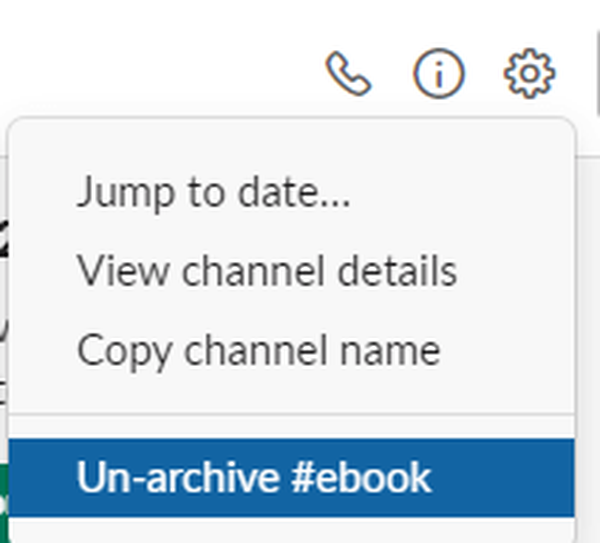
Takto tedy můžete upravovat, mazat a archivovat kanály v desktopové aplikaci Slack Windows. Totéž můžete udělat ve webové aplikaci Slack.
Pamatujte však, že pouze uživatelé Admin mohou upravovat, mazat a archivovat kanály v rámci pracovního prostoru Slack.
Rádi upravujete, mazáte nebo archivujete kanály Slack, které spravujete? V níže uvedené sekci komentářů nám řekněte, na co obvykle chodíte.
FAQ: Další informace o Slacku
- Jsou smazány Zpomalené zprávy jsou skutečně smazány?
Ano, jakmile smažete zprávu na Slacku, je úplně pryč a nelze ji obnovit.
- Mohou administrátoři Slack vidět soukromé kanály?
Soukromý kanál mohou zobrazit pouze vlastníci kanálu a členové kanálu. Vlastníci však mohou legálně požadovat, aby jim byla doručena všechna data Slack, včetně soukromých zpráv a kanálů.
- Jak se mohu připojit ke kanálu v aplikaci Slack?
Po přidání do pracovního prostoru vyberte v levém podokně kanály a klikněte na kanál, ke kterému se chcete připojit. Nyní se připojte kliknutím na Připojit se ke kanálu.
- Mohu smazat svoji historii Slacku?
Ano, historii Slacku můžete odstranit ručně. Pokud jej chcete úplně odstranit, podívejte se na projekt Slack Cleaner na GitHubu.
Poznámka editora: Tento příspěvek byl původně publikován v lednu 2020 a od té doby byl přepracován a aktualizován v březnu kvůli aktuálnosti, přesnosti a komplexnosti.
- software pro spolupráci
 Friendoffriends
Friendoffriends



